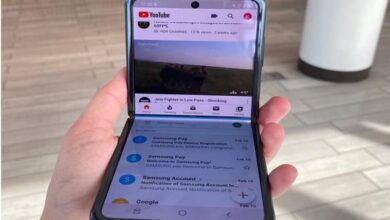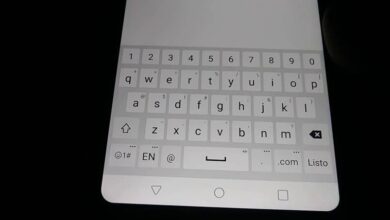Comment mettre à jour gratuitement le logiciel de navigation GPS TomTom? Guide étape par étape

Grâce au réseau satellite dont nous disposons, il existe de nombreux moyens et appareils qui parviennent également à nous faciliter la vie d’une manière bien plus remarquable qu’on ne l’imagine. Les navigateurs GPS en sont un exemple très clair . Ils profitent des informations sur l’ensemble du réseau routier et des sections de tous les pays et, en même temps, obtiennent des informations par satellite pour déterminer leur position exacte à l’heure actuelle.
Ainsi, ils aident de manière plus que considérable à quiconque souhaite faire un voyage ou se déplacer dans un endroit qu’il ne connaît pas. Dans ce secteur, la société TomTom est l’une de celles qui se démarquent le plus par rapport aux autres . Avec une large gamme de GPS lancée sur le marché , cette société est active depuis 1991 et s’est imposée comme la première marque européenne de la navigation.
Ses navigateurs sont les plus connus et achetés par tous ceux qui décident de profiter de ces installations au quotidien. Bien entendu, lorsqu’il s’agit d’en obtenir un, il est très important de savoir comment mettre à jour gratuitement votre logiciel de navigation GPS Tomtom . Routes, villes, villages, etc.
Mettez à jour votre TomTom GPS vers la dernière version avec MyDrive Connect
Tout change au fil des années , et ces appareils ont à leur disposition de nouvelles versions de leurs logiciels pour refléter toutes ces modifications, en plus, bien sûr, d’apporter toutes sortes d’améliorations. Dans ce guide, nous allons vous apprendre tout ce que vous devez faire pour mettre à jour votre navigateur sur PC et Mac . Deux procédures légèrement différentes qui ont le même but, pouvoir se déplacer facilement grâce à ces appareils.
Les navigateurs de la marque Tomtom disposent d’une application compatible qui, après avoir été installée sur un ordinateur, permet de transférer toutes les informations nécessaires pour effectuer les mises à jour et renouveler son logiciel interne: MyDrive Connect .
Ici, nous allons nous concentrer sur l’utilisation de cet outil, bien qu’il existe certains modèles qui sont incompatibles et, par conséquent, nécessitent l’utilisation d’un autre programme appelé TomTom Home (dont les liens de téléchargement se trouvent à la fin de l’article). D’autres, cependant, ont même la possibilité d’effectuer les mises à jour sans utiliser de programme, simplement en les connectant à un réseau Wi-Fi et faire le processus à travers leur menu.
«MISE À JOUR ✅ Avez-vous besoin de renouveler la version du logiciel de votre navigateur GPS TomTom et vous ne savez pas comment faire? ⭐ ENTRER ICI ⭐ + LIENS VERS ✅ TÉLÉCHARGER»
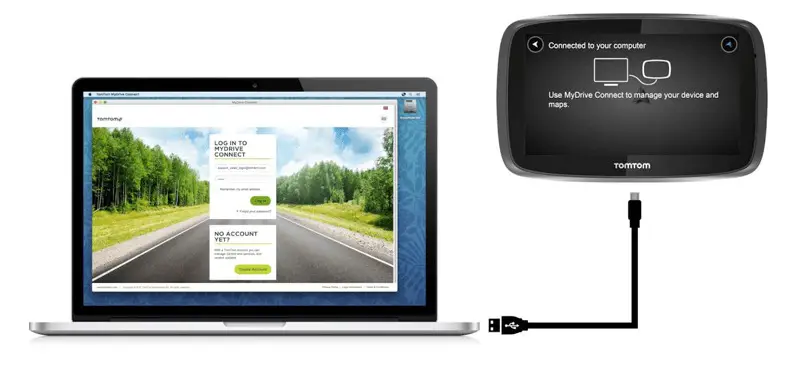
Comme nous l’avons dit, nous allons nous concentrer sur ce petit guide pour installer les nouvelles mises à jour logicielles du GPS Tomtom compatible avec MyDrive Connect . Et, pour cela, nous allons clarifier la procédure pour les utilisateurs Windows et Mac .
Pour le système d’exploitation Windows
Téléchargez la dernière version de MyDrive Connect pour Windows
- Avant de faire quoi que ce soit, vous devez télécharger la dernière version de MyDrive Connect pour Windows . Pour ce faire, il vous suffit de cliquer sur les liens ci-dessus pour procéder au téléchargement automatique sur votre ordinateur.
- Une fois terminé, ouvrez le programme d’ installation pour commencer l’installation du programme.
- Acceptez les conditions d’utilisation en cochant la case correspondante au début et continuez à cliquer sur « Suivant » ou « Installer » le cas échéant. En quelques minutes, voire quelques secondes, vous aurez le logiciel prêt à être utilisé sur votre PC .
- Si vous ne disposez pas de la dernière version, lorsque vous ouvrez le programme, vous serez invité à indiquer qu’une mise à jour est disponible. Cliquez sur «Mettre à jour MyDrive Connect» pour vous en occuper. Vous devrez répéter le même processus que lors du démarrage de l’installateur.
- Avant d’ouvrir l’application MyDrive Connect , assurez-vous de connecter votre navigateur au PC à l’aide d’un câble USB . Lorsque vous le faites, le programme démarrera probablement automatiquement. Sinon, ouvrez-le.
- Maintenant, vous devez vous connecter avec votre compte utilisateur . Entrez simplement votre adresse e-mail et votre mot de passe dans les champs correspondants, puis cliquez sur le bouton « Connexion » .
- Après cela, l’écran changera pour afficher toutes les mises à jour disponibles pour votre GPS. Cliquez sur «Mon contenu» , disponible ci-dessus. Maintenant, marquez celles que vous jugez nécessaires en cliquant sur leurs cases (vous pouvez toutes les sélectionner en cliquant sur celle disponible à côté du titre de la liste).
- Après cela, cliquez sur » Mettre à jour la sélection «. Le programme se chargera de vous montrer toutes les améliorations et modifications qui accompagnent les nouvelles versions de votre logiciel de navigation. Maintenant, il vous suffit de cliquer sur «Accepter et installer».
- Vous verrez à l’écran comment se déroule le processus de téléchargement et d’application de la mise à jour . Attendez qu’il se termine et que le message « Prêt à partir! «Sur ton ordinateur.
- Après cela, vous pouvez déconnecter votre GPS du PC et commencer à l’utiliser avec sa version la plus récente et la plus complète.
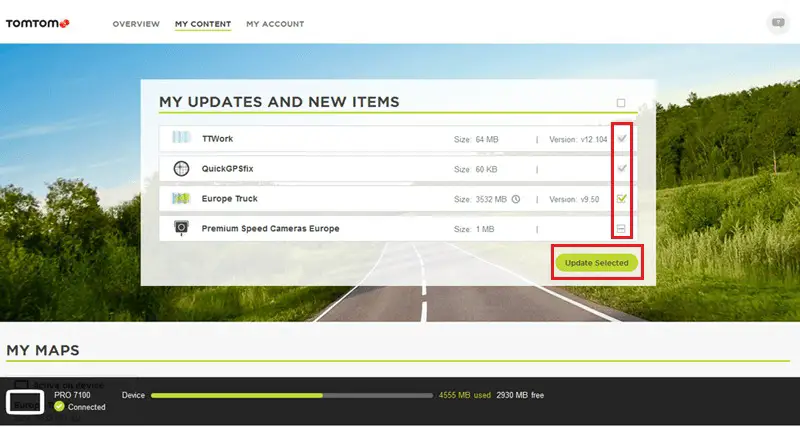
Pour les ordinateurs Mac
Téléchargez la dernière version de MyDrive Connect pour Mac
- Sur Mac, le processus d’installation de MyDrive Connect est légèrement différent . Le point de départ est cependant identique à celui de Windows. Vous devez télécharger le fichier officiel du programme que nous vous fournissons ci-dessus.
- Lorsque tout le processus de téléchargement est terminé, vous devez prendre ce fichier au format « .dmg » et le faire glisser vers l’icône «Applications» afin qu’il puisse procéder à l’installation du logiciel avec lequel connecter votre navigateur TomTom à l’ordinateur .
- Ensuite, vous devrez procéder à l’installation . Acceptez les conditions d’utilisation et continuez jusqu’à ce que le programme soit installé sur votre ordinateur Mac. Une fois terminé, il démarrera automatiquement.
- Maintenant, vous n’avez probablement pas la dernière version. Dans ce cas, il vous le dira et vous invitera à effectuer la mise à jour . Acceptez et continuez.
- Avant de redémarrer le programme MyDrive Connect mis à jour, connectez votre navigateur GPS TomTom à l’ordinateur via le câble USB . Lorsque vous faites, maintenant oui, ouvrez l’application.
- Vous devez vous connecter avec votre compte utilisateur . Entrez votre adresse e-mail dans le champ correspondant puis votre mot de passe de profil dans les champs disponibles. Cliquez sur «Login».
- Dans le nouvel écran qui apparaît, vous pourrez jeter un œil à tout le contenu disponible pour votre GPS. Au lieu de les parcourir, dirigez-vous vers le haut et cliquez sur «Mon contenu».
- Après cela, vous devez commencer à sélectionner les mises à jour que vous souhaitez installer dans votre navigateur. Cochez les cases appropriées (ou sélectionnez tout avec la case ci-dessus) puis appuyez sur le bouton «Mettre à jour la sélection ». Dans la fenêtre qui apparaît, avec toutes les actualités, il suffit de cliquer sur « Accepter et installer » pour continuer.
- Vous pouvez maintenant voir comment se déroule le processus de téléchargement et de transfert de la mise à jour vers le navigateur. Une fois terminé, le message « Prêt à partir! ». Vous pouvez maintenant déconnecter votre GPS et commencer à l’utiliser avec sa nouvelle mise à jour installée.
* Important: Comme nous l’avons dit au début de cette section, il est possible que votre GPS en question ne soit pas compatible avec l’application MyDrive Connect. Dans ce cas, vous disposez de l’alternative TomTom Home . Vous pouvez le télécharger dans ces liens que nous vous laissons:
Téléchargez TomTom Home pour Windows
Téléchargez TomTom Home pour Mac
Une fois le programme téléchargé, vous devez l’installer et suivre quelques étapes simples pour profiter des nouvelles fonctionnalités des dernières versions de votre TomTom! Navigator. Pour savoir comment mettre à jour tous les navigateurs GPS, vous pouvez entrer ici.
Si vous avez des doutes ou des questions, laissez-les dans les commentaires, cela sera sûrement d’une grande aide pour plus de membres de la communauté, merci!